Bài giảng Tin học 10 - Tiết 53: Tạo và làm việc với bảng
Bạn đang xem 20 trang mẫu của tài liệu "Bài giảng Tin học 10 - Tiết 53: Tạo và làm việc với bảng", để tải tài liệu gốc về máy hãy click vào nút Download ở trên.
Tóm tắt nội dung tài liệu: Bài giảng Tin học 10 - Tiết 53: Tạo và làm việc với bảng
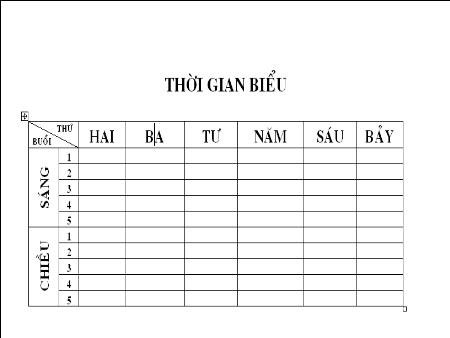
Hãy kể tên tên các văn bản tổ chức dưới dạng bảng mà các em hay gặp ? TIẾT 53 : TẠO VÀ LÀM VIỆC VỚI BẢNG 1. TẠO BẢNG a. Cách tạo Cho số cột Cách 1 : Chọn Table → Insert → Table Cho số hàng Nháy OK TIẾT 53 : TẠO VÀ LÀM VIỆC VỚI BẢNG b. Chọn thành phần của bảng Cách 1 : Chọn Table → Select → Table TIẾT 53 : TẠO VÀ LÀM VIỆC VỚI BẢNG b. Chọn thành phần của bảng Cách 1 : Chọn Table → Select → Row TIẾT 53 : TẠO VÀ LÀM VIỆC VỚI BẢNG b. Chọn thành phần của bảng Cách 2 : Dùng chuột chọn trực tiếp * Chọn một ơ, nháy chuột tại cạnh trái của ơ đĩ . * Chọn một hàng, nháy chuột bên trái của hàng đĩ . * Chọn một cột, nháy chuột ở đường biên trên của ơ trên cùng của cột đĩ . * Chọn trực tiếp cả bảng thì thực hiện như thếNhấn nào? giữNhấn chuột tổ hợpvà di phím chuyển Ctrl+A TIẾT 53 : TẠO VÀ LÀM VIỆC VỚI BẢNG 2. CÁC THAO TÁC VỚI BẢNG a. Chèn thêm ơ, hàng và cột * Chọn ơ, cột hay hàng tương ứng cần chèn * Chọn Table → Insert Chèn bảng mới Chèn cột bên trái Chèn cột bên phải Chèn hàng bên trên Chèn hàng bên dưới Chèn ơ TIẾT 53 : TẠO VÀ LÀM VIỆC VỚI BẢNG 2. CÁC THAO TÁC VỚI BẢNG c. Tách một ơ thành nhiều ơ * Chọn ơ cần tách * Cách 1 : Chọn Table → Split Cells ... Số cột Số hàng TIẾT 53 : TẠO VÀ LÀM VIỆC VỚI BẢNG 2. CÁC THAO TÁC VỚI BẢNG d. Gộp nhiều ơ thành một ơ * Chọn các ơ cần gộp * Cách 1 : Chọn Table → merge Cells ... TIẾT 53 : TẠO VÀ LÀM VIỆC VỚI BẢNG 2. CÁC THAO TÁC VỚI BẢNG e. Định dạng văn bản trong ơ * Cách 1 : Chọn biểu tượng trên Table and borders TIẾT 53 : TẠO VÀ LÀM VIỆC VỚI BẢNG 3. TÍNH TOÁN TRONG BẢNG ĐỊA CHỈ Ơ= A B C D E Đặt con trỏ vào ô cần tính 1 A1 B1 C1 D1 E1 Vào Table → formula. . . 2 A2 B2 C2 D2 E2 3 A3 B3 C3 D3 E3 4 A4 B4 C4 NhậpD4 E4 công thức HTXH Chọn hàm TIẾT 53 : TẠO VÀ LÀM VIỆC VỚI BẢNG CÂU HỎI TRẮC NGHIỆM 1. Để tạo bảng cần thực hiện lệnh: A. Insert\Table B.Table\ Insert\Table C. Format\Table D. Format\Insert\Table 2. Để chèn thêm cột cho bảng cần thực hiện lệnh: A. Table\ Insert\columns B. Table\ Insert\rows C. Table\ Insert\Table D. Table\ Insert\Colums to the left TIẾT 53 : TẠO VÀ LÀM VIỆC VỚI BẢNG Ghi chú: khi trình bày bảng nếu muốn kẽ khung, tô nền cho bảng cần thực hiện như sau: Bước 1: Chọn bảng cần kẽ khung, tô nền Bước 2: Vào Format chọn Border and shading KIỂU MÀU NỀN KẼ KHUNG MÀUĐƯỜNG ĐƯỜNG KẼ KẼ Kẽ khung Tô nền
File đính kèm:
 bai_giang_tin_hoc_10_tiet_53_tao_va_lam_viec_voi_bang.ppt
bai_giang_tin_hoc_10_tiet_53_tao_va_lam_viec_voi_bang.ppt

